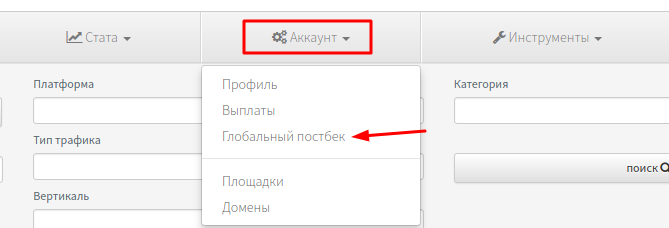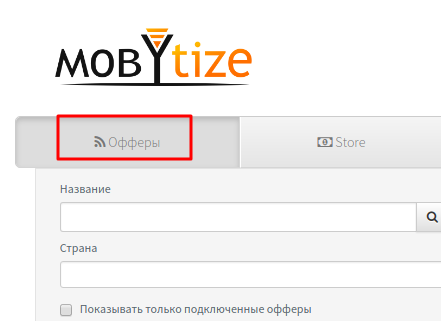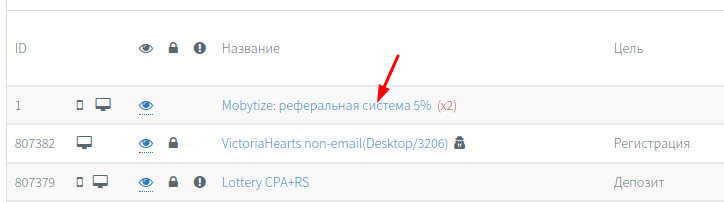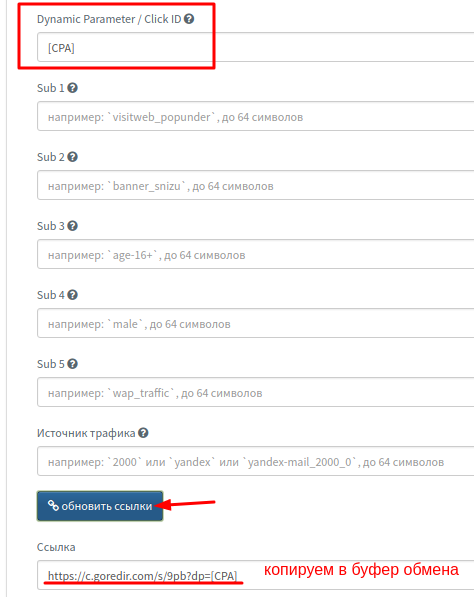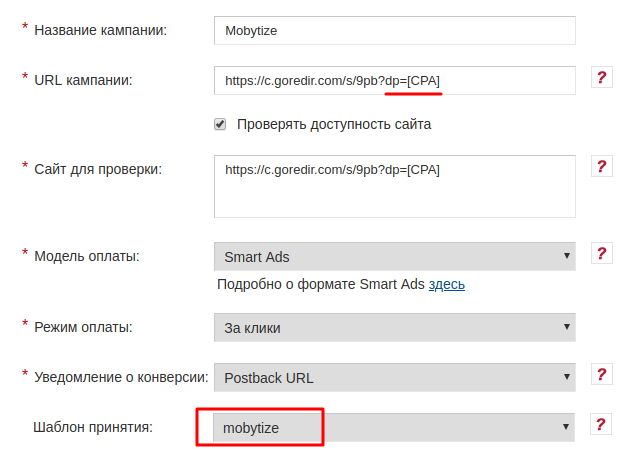Настройка postback для mobytize — различия между версиями
Admin (обсуждение | вклад) |
Admin (обсуждение | вклад) |
||
| Строка 15: | Строка 15: | ||
[[Файл:Mobyoffer.png|centre|frame|рис. 3]] | [[Файл:Mobyoffer.png|centre|frame|рис. 3]] | ||
| − | 4. Из списка офферов выбираем | + | 4. Из списка офферов выбираем желаемый и кликаем по его названию. |
[[Файл:Mobyclickoff.png|centre|frame|рис. 4]] | [[Файл:Mobyclickoff.png|centre|frame|рис. 4]] | ||
Версия 10:44, 30 августа 2018
Для того, чтобы настроить postback с mobytize.com, необходимо проделать следующие шаги:
1. Открываем меню "Аккаунт" и в списке выбираем "Глобальный постбек"
2. В появившемся окне жмем кнопку "Добавить".
Вставляем в пустое поле такую ссылку - http://postback.kadam.net/ru/postback/?data={dp}¤cy={currency_UPPER}&cost={payout}&status={status}
В поле "Статус" оставляем значение "Любой", в поле "Цель" оставляем "Любая", ставим галочку, чтобы постбек отправлялся для всех офферов и жмем кнопку с дискетой, чтобы сохранить.
3. После этого открываем меню "Офферы".
4. Из списка офферов выбираем желаемый и кликаем по его названию.
5. Записываем метку [CPA] в поле "Dynamic Parameter / Click ID". Жмем кнопку "Обновить ссылки" и копируем в буфер обмена получившуюся ссылку.
6. Вставляем скопированную ссылку в поле "URL кампании" в системе Kadam в меню создания кампании
Пример готовой ссылки : http://c.goredir.com/aff_c?offer_id=XXXXXX&aff_id=XXXXX&dp=[CPA]
В параметрах рекламной кампании в поле "Шаблон принятия" необходимо выбрать шаблон текущей партнерской программы mobytize